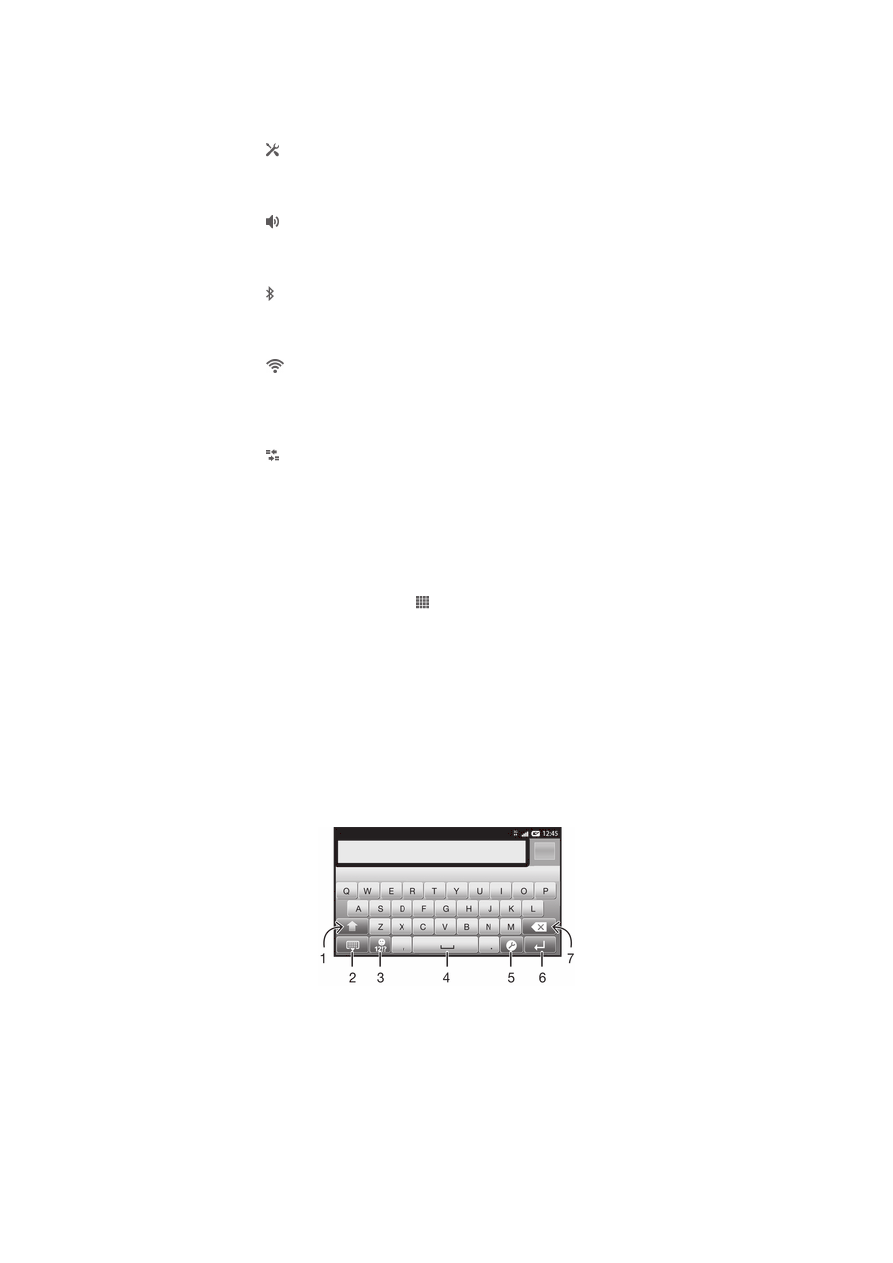
Text eingeben
Bildschirmtastatur
Tippen Sie auf die Tasten der QWERTZ-Bildschirmtastatur, um bequem Text
einzugeben. Manche Anwendungen öffnen die Bildschirmtastatur automatisch. Sie
können diese Tastatur auch öffnen, indem Sie auf ein Textfeld tippen.
Bildschirmtastatur verwenden
1 Zwischen Groß- und Kleinschreibung wechseln und Großbuchstabenarretierung einschalten. In manchen
Sprachen kann über diese Taste auf zusätzliche Zeichen der Sprache zugegriffen werden.
2 Bildschirmtastaturansicht schließen
3 Zahlen und Symbole anzeigen durch Berühren und Halten Smileys anzeigen
4 Leerzeichen eingeben
25
Dies ist eine Internetversion dieser Publikation. © Druckausgabe nur für den privaten Gebrauch.
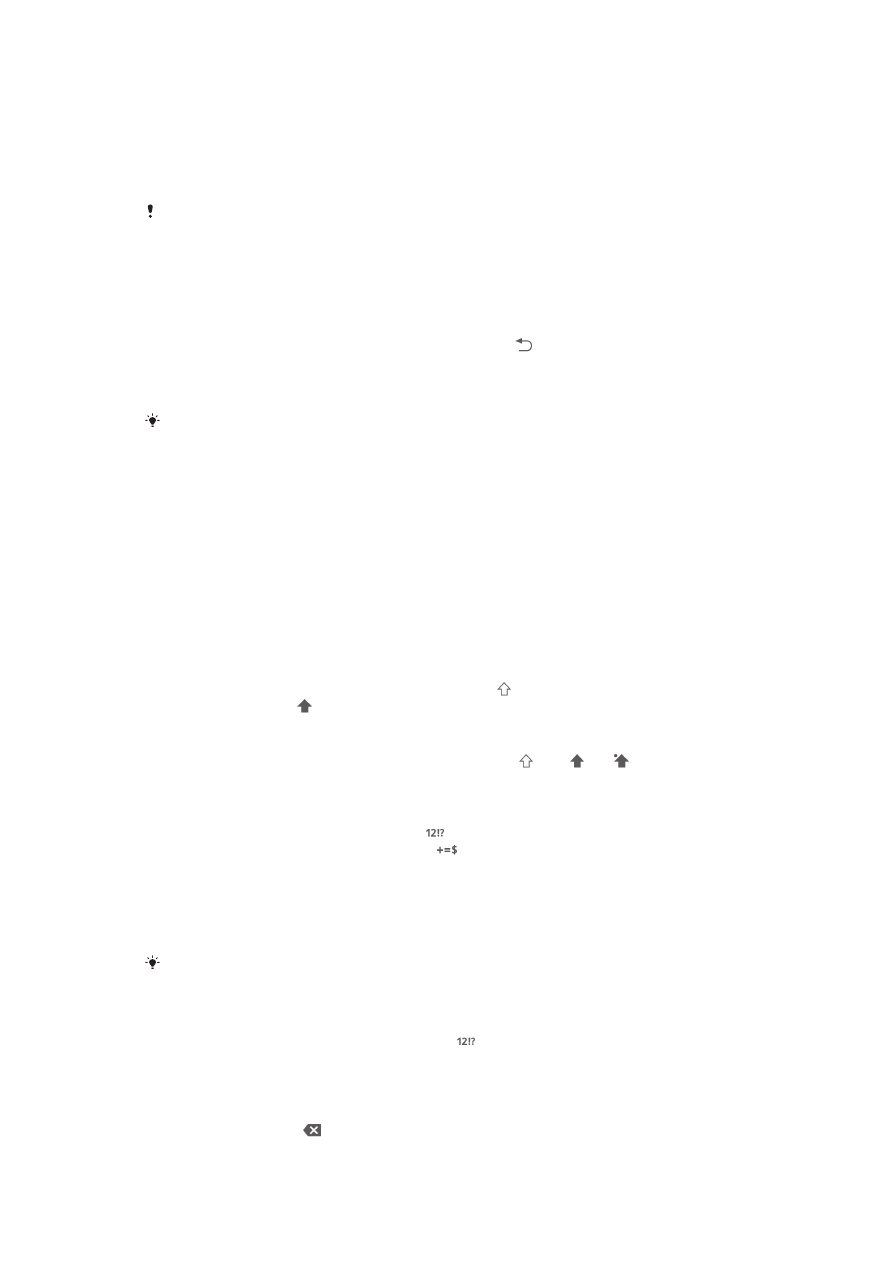
5 Menü für Eingabeeinstellungen öffnen, um z. B. die Einstellungen für
Eingabesprachen zu ändern. Über
diese Taste kann auch die Eingabesprache geändert werden, wenn mehr als eine Eingabesprache
ausgewählt ist.
6 Zeilenvorschub eingeben oder Texteingabe bestätigen
7 Das vor dem Cursor angezeigte Zeichen löschen
Alle Abbildungen dienen ausschließlich der Illustration und zeigen nicht immer exakte
Darstellungen Ihres Telefons.
So zeigen Sie die Bildschirmtastatur an, um Text einzugeben:
•
Tippen Sie auf ein Texteingabefeld.
So blenden Sie die Bildschirmtastatur aus:
•
Wenn die Bildschirmtastatur geöffnet ist, drücken Sie .
So verwenden Sie die Bildschirmtastatur im Querformat:
•
Drehen Sie das Telefon für die Texteingabe seitwärts.
Damit Ihre Tastatur diese Funktion unterstützt, muss die verwendete Anwendung den
Querformatmodus unterstützen, und die Einstellungen für die Bildschirmausrichtung müssen
auf Automatik gestellt sein.
So geben Sie Text mit der Bildschirmtastatur ein:
•
Auf der Tastatur angezeigte Zeichen geben Sie ein, indem Sie auf das gewünschte
Zeichen tippen.
•
Sie können Varianten eingeben, indem Sie lang auf ein Standardzeichen auf der
Tastatur tippen, bis eine Liste der verfügbaren Optionen angezeigt wird. Wählen
Sie dann das gewünschte Zeichen. Um beispielsweise den Buchstaben „é“
einzugeben, berühren und halten Sie so lange „e“, bis andere Optionen angezeigt
werden. Ziehen Sie und wählen Sie dann den Buchstaben „é“. Belassen Sie den
Finger währenddessen auf der Tastatur.
So schalten Sie zwischen Großbuchstaben und Kleinbuchstaben um:
•
Vor der Eingabe eines Buchstabens tippen Sie auf , um zur Großschreibung zu
wechseln, bzw. auf , um zur Kleinschreibung zu wechseln.
So schalten Sie die Großbuchstabenarretierung ein:
•
Tippen Sie vor der Eingabe eines Wortes so lange auf oder , bis angezeigt
wird.
So geben Sie Zahlen oder Symbole ein:
•
Tippen Sie beim Eingeben von Text auf . Eine Tastatur mit Zahlen und
Symbolen wird angezeigt. Tippen Sie auf
, um weitere Optionen anzuzeigen.
So geben Sie gängige Interpunktionszeichen ein:
1
Wenn Sie ein Wort eingegeben haben, tippen Sie auf die Leertaste.
2
Wählen Sie in der Vorschlagsleiste ein Interpunktionszeichen aus. Die ausgewählte
Markierung wird vor dem Leerzeichen eingefügt.
Tippen Sie, nachdem Sie ein Wort eingegeben haben, zweimal auf die Leertaste, wenn Sie
schnell ein Satzende eingeben möchten.
So fügen Sie ein Smiley ein:
1
Tippen Sie beim Eingeben von Text lang auf .
2
Wählen Sie ein Smiley.
So löschen Sie Zeichen:
•
Tippen Sie, um den Cursor hinter dem zu löschenden Zeichen zu platzieren.
Tippen Sie dann auf .
26
Dies ist eine Internetversion dieser Publikation. © Druckausgabe nur für den privaten Gebrauch.
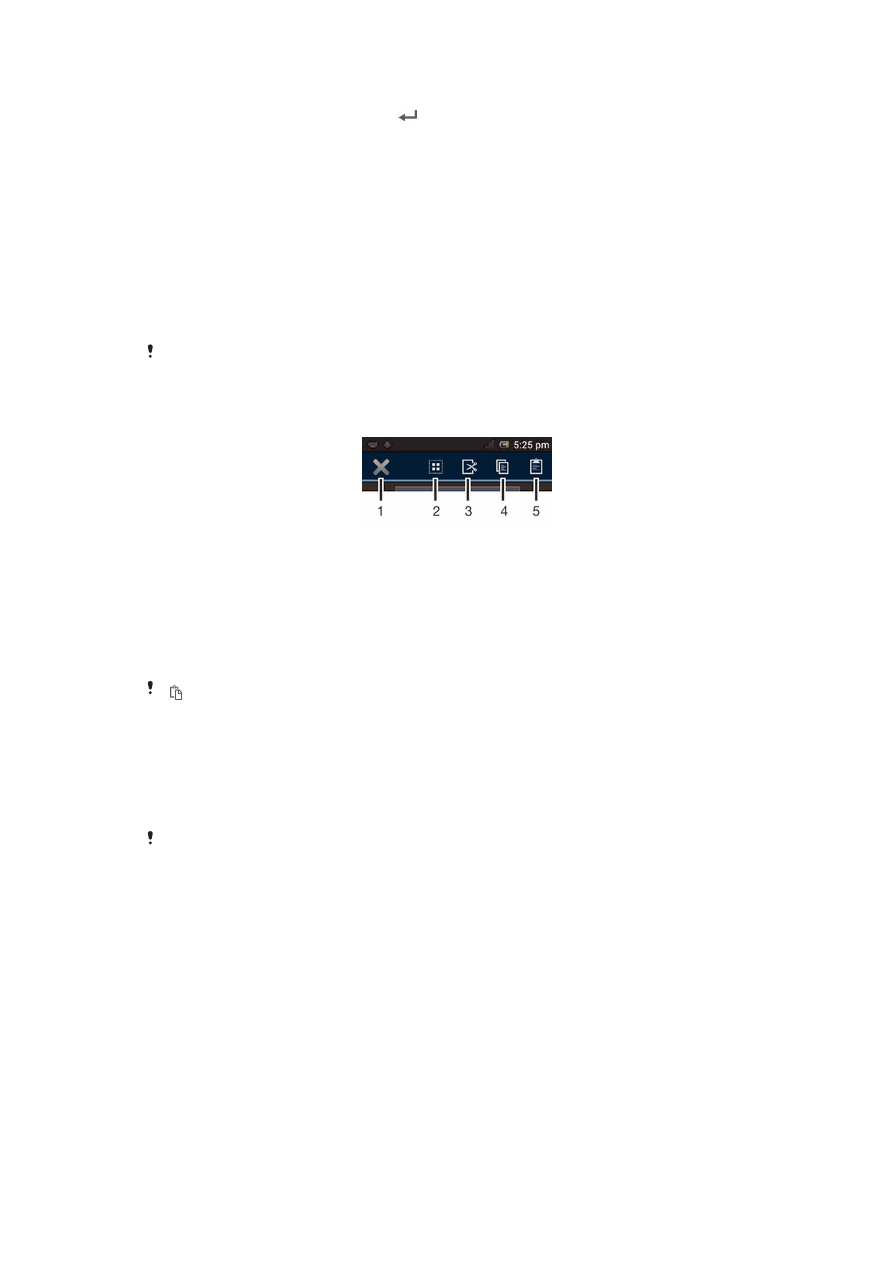
So geben Sie einen Zeilenvorschub ein:
•
Tippen Sie bei der Texteingabe auf
, um einen Zeilenvorschub einzugeben.
So wählen Sie Text aus:
1
Geben Sie Text ein, tippen Sie auf den Text und halten Sie ihn. Das Wort, auf das
Sie tippen, wird auf beiden Seiten mit Registerkarten markiert.
2
Ziehen Sie die Registerkarten nach links oder nach rechts, um weiteren Text
auszuwählen.
So bearbeiten Sie Text im Hochformat:
1
Wenn Sie Text eingeben, berühren und halten Sie so lange das Textfeld, bis die
Anwendungsleiste angezeigt wird.
2
Wählen Sie den zu bearbeitenden Text aus, und nehmen Sie die gewünschten
Änderungen über die Anwendungsleiste vor.
Um Text aus der Zwischenablage einzufügen, halten Sie das Textfeld so lange, bis
Einfügen
angezeigt wird, und tippen Sie dann auf
Einfügen.
Anwendungsleiste
1
Anwendungsleiste schließen
2
Gesamten Text wählen
3
Text ausschneiden
4
Text kopieren
5
Text einfügen
wird nur angezeigt, wenn Sie Text in der Zwischenablage gespeichert haben.
Verwenden der Streichen zum Schreiben-Funktion zum Schreiben von
Wörtern
Sie können Texte eingeben, indem Sie mit Ihrem Finger auf der Bildschirmtastatur von
Buchstabe zu Buchstabe fahren. Heben Sie Ihren Finger zwischen den Wörtern einfach
an, damit das Telefon die Wörter erkennen kann.
Streichen zum Schreiben ist nur bei Verwenden der Bildschirmtastatur verfügbar.
27
Dies ist eine Internetversion dieser Publikation. © Druckausgabe nur für den privaten Gebrauch.
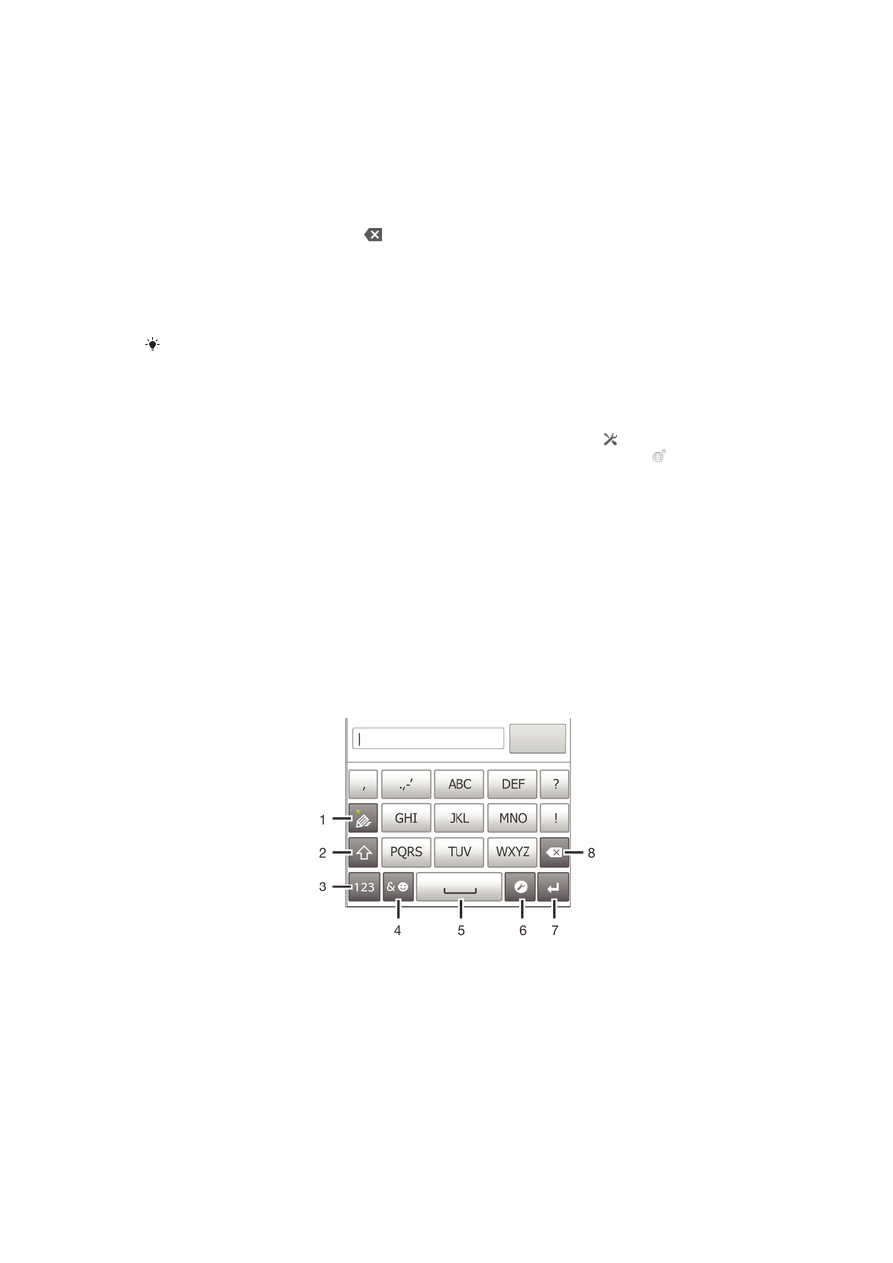
So geben Sie Text per Streichen zum Schreiben-Funktion ein:
1
Wenn Sie über die Bildschirmtastatur Text eingeben, fahren Sie mit Ihrem Finger
von Buchstabe zu Buchstabe, um das gewünschte Wort zu schreiben. Heben Sie
Ihren Finger in die Höhe, wenn Sie mit der Eingabe eines Worts fertig sind.
2
Das Telefon schlägt basierend auf den von Ihnen eingegebenen Buchstaben ein
Wort vor. Wählen Sie gegebenenfalls das richtige Wort aus der Vorschlagsleiste
aus. Blättern Sie in der Wortvorschlagsleiste nach rechts oder links, damit Ihnen
weitere Optionen angezeigt werden. Wenn Sie das gewünschte Wort nicht finden
können, tippen Sie einmal auf , um das gesamte Wort zu löschen. Versuchen
Sie dann erneut, das Wort mithilfe von
Streichen zum Schreiben einzugeben,
oder tippen Sie auf die einzelnen Buchstaben des Wortes.
3
Wenn die
Leerzeich. vor Streichen-Einstellung aktiviert ist, geben Sie das nächste
gewünschte Wort ein. Tippen Sie andernfalls auf die Leertaste und geben Sie
dann das nächste gewünschte Wort ein.
Zur Eingabe von Wortzusammensetzungen müssen Sie bei aktivierter
Leerzeich. vor
Streichen-Einstellung eventuell zunächst den ersten Teil des Worts durch Wischen mit dem
Finger eingeben und den Rest des Worts, indem Sie jeden Buchstaben einzeln eintippen.
So ändern Sie Streichen zum Schreiben-Einstellungen:
1
Wenn Sie Text über die Bildschirmtastatur eingeben, tippen Sie auf . Wenn Sie
mehr als eine Eingabesprache ausgewählt haben, berühren und halten Sie .
2
Tippen Sie auf
Einstellungen für Texteingabe.
3
Aktivieren oder deaktivieren Sie das Kontrollkästchen
Streichen zum Schreiben.
4
Zum automatischen Hinzufügen eines Leerzeichens zwischen Gesten, sodass Sie
nicht jedes Mal auf die Leertaste tippen müssen, markieren Sie das
Kontrollkästchen
Leerzeich. vor Streichen.
Phonepad
Das Phonepad ähnelt einem standardmäßigen Telefontastenfeld mit 12 Tasten. Es bietet
Worterkennung und Eingabeoptionen über Multi-Tap. Sie können die
Texteingabemethode „Phonepad“ über die Tastatureinstellungen aktivieren. Das
Phonepad ist nur im Hochformat verfügbar.
Phonepad verwenden
1 Texteingabeoption wählen
2 Zwischen Groß- und Kleinschreibung wechseln und Großbuchstabenarretierung einschalten
3 Nummern anzeigen
4 Symbole und Smileys anzeigen
5 Leerzeichen eingeben
6 Menü für Eingabeeinstellungen öffnen, um z. B. die Einstellungen für
Eingabesprachen zu ändern. Über
diese Taste kann auch die Eingabesprache geändert werden, wenn mehr als eine Eingabesprache
ausgewählt ist.
28
Dies ist eine Internetversion dieser Publikation. © Druckausgabe nur für den privaten Gebrauch.
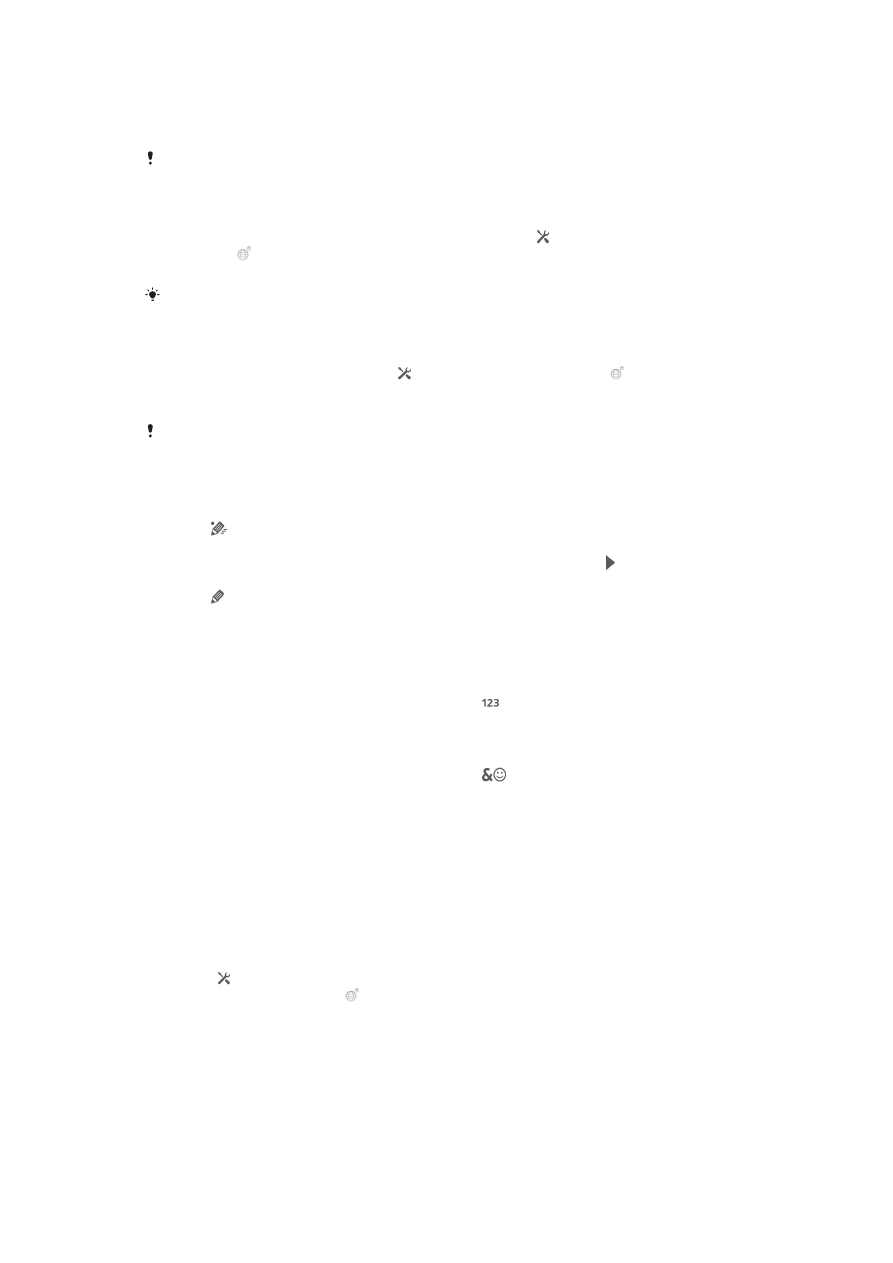
7 Zeilenvorschub eingeben oder Texteingabe bestätigen
8 Das vor dem Cursor angezeigte Zeichen löschen
Alle Abbildungen dienen ausschließlich der Illustration und zeigen nicht immer exakte
Darstellungen Ihres Telefons.
So öffnen Sie das Tastenfeld zum ersten Mal:
1
Tippen Sie auf ein Texteingabefeld und anschließend auf , oder berühren und
halten Sie , wenn bereits mehr als eine Eingabesprache ausgewählt ist.
2
Tippen Sie auf
Tastaturlayout, und wählen Sie eine Option.
Nach Wahl der Layoutoption für die Tastatur können Sie das Tastenfeld einfach aktivieren,
indem Sie auf ein Texteingabefeld tippen.
So wechseln Sie zwischen der Bildschirmtastatur und dem Tastenfeld:
1
Tippen Sie bei der Texteingabe auf , oder berühren und halten Sie , wenn
bereits mehr als eine Eingabesprache ausgewählt ist.
2
Tippen Sie auf
Tastaturlayout, und wählen Sie eine Option.
Das Tastenfeld ist nur im Hochformat verfügbar.
So geben Sie Text mit dem Phonepad ein:
Wenn Sie das Phonepad verwenden, können Sie zwischen zwei Eingabeoptionen
wählen:
•
Wenn im Phonepad angezeigt wird, tippen Sie auf jede Zeichentaste nur einmal,
selbst wenn der gewünschte Buchstabe nicht dem ersten Buchstaben auf der Taste
entspricht. Tippen Sie auf das angezeigte Wort, oder tippen Sie auf , um weitere
Wortvorschläge anzuzeigen und ein Wort aus der Liste auszuwählen.
•
Wenn im Phonepad angezeigt wird, tippen Sie auf die Bildschirmtaste für das Zeichen,
das Sie eingeben möchten. Drücken Sie diese Taste mehrmals, bis das gewünschte
Zeichen ausgewählt ist. Wiederholen Sie diesen Schritt für jedes weitere Zeichen, das Sie
eingeben möchten.
So geben Sie Zahlen mit dem Phonepad ein:
•
Wenn das Phonepad geöffnet ist, tippen Sie auf . Ein Phonepad mit Zahlen wird
angezeigt.
So fügen Sie Symbole und Smileys mit dem Phonepad ein:
1
Wenn das Phonepad geöffnet ist, tippen Sie auf
. Ein Raster mit Symbolen und
Smileys wird angezeigt.
2
Blättern Sie nach oben oder unten, um weitere Optionen anzuzeigen. Tippen Sie
zum Auswählen auf ein Symbol oder einen Smiley.
Einstellungen für Tastatur und Phonepad
Sie können die Einstellungen für die Bildschirmtastatur und das Phonepad wählen, wie
etwa die Eingabesprache und die automatische Korrektur.
So greifen Sie auf die Einstellungen für die Tastatur und das Phonepad zu:
•
Wenn Sie Text über die Bildschirmtastatur oder das Phonepad eingeben, tippen
Sie auf . Wenn Sie mehr als eine Eingabesprache ausgewählt haben, berühren
und halten Sie stattdessen .
29
Dies ist eine Internetversion dieser Publikation. © Druckausgabe nur für den privaten Gebrauch.
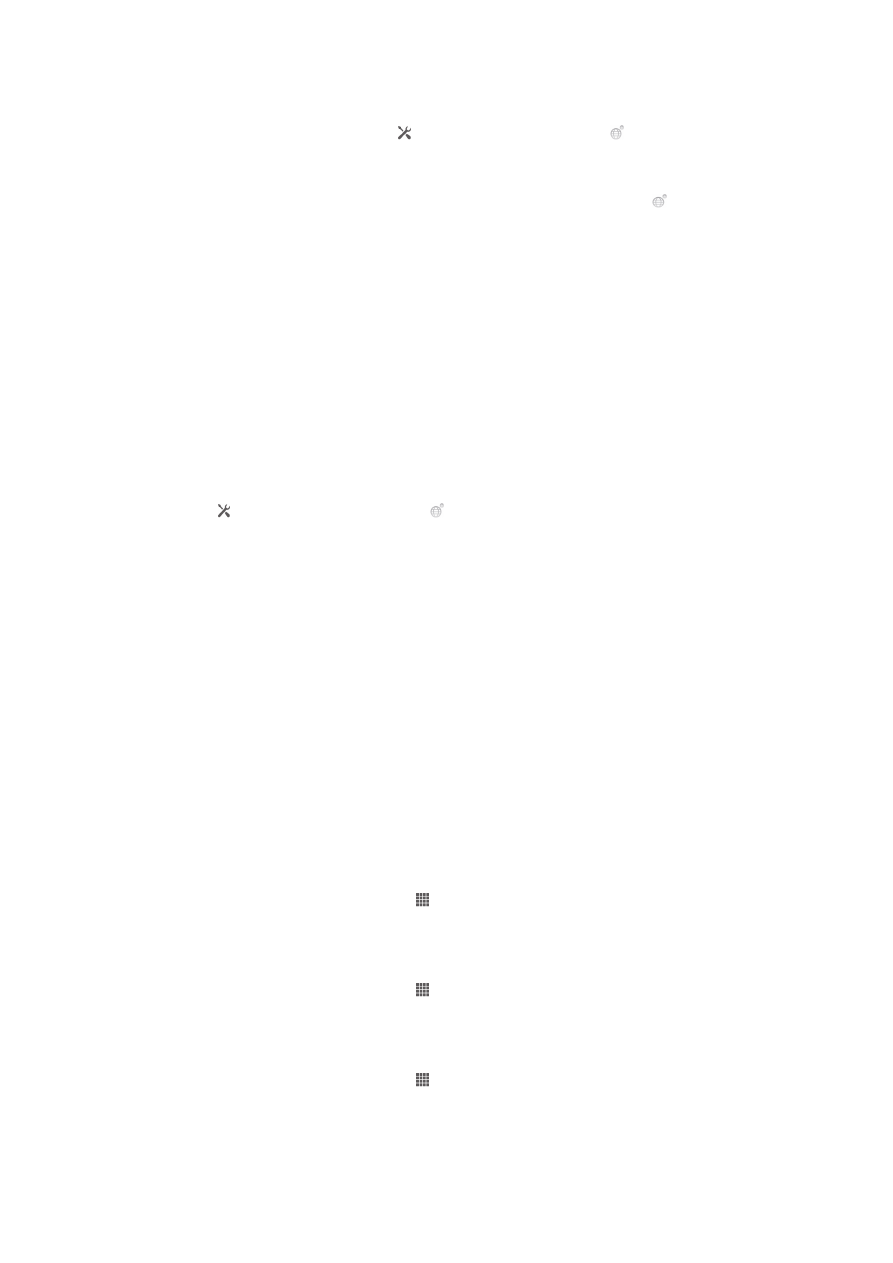
So ändern Sie die Eingabesprache bei Verwendung der Bildschirmtastatur oder des
Phonepad:
1
Tippen Sie bei der Texteingabe auf , oder berühren und halten Sie , wenn
bereits mehr als eine Eingabesprache ausgewählt ist.
2
Tippen Sie auf
Eingabesprachen, und wählen Sie die Sprachen für die
Texteingabe.
3
Wenn Sie mehr als eine Eingabesprache ausgewählt haben, tippen Sie auf , um
zwischen den ausgewählten Eingabesprachen zu wechseln.
So wechseln Sie die Tastatur:
1
Wenn Sie Text eingeben, ziehen Sie die Statusleiste nach unten, um das
Benachrichtigungsfenster zu öffnen.
2
Tippen Sie auf
Eingabemethode auswählen, und wählen Sie eine Option.
Einstellungen für die Texteingabe
Bei der Texteingabe können Sie auf ein Menü mit Texteingabeeinstellungen zugreifen,
über das Sie die Textvorschlagsoptionen einstellen können. Beispielsweise können Sie
im Telefon Folgendes festlegen: die Darstellung von Wortalternativen, die Korrektur von
Wörtern bei der Eingabe oder die Aktivierung der Texteingabeanwendung zum Speichern
der von Ihnen neu eingegebenen Wörter.
So ändern Sie die Texteingabeeinstellungen:
1
Wenn Sie Text über die Bildschirmtastatur oder das Phonepad eingeben, tippen
Sie auf , oder berühren und halten Sie .
2
Tippen Sie auf
Einstellungen für Texteingabe.
3
Wählen Sie die gewünschten Einstellungen.